※ Microsoft365(Office365)Wordの画像で解説しています。
- 削除したいページの内容をすべて選択する
- DeleteかBackSpaceキーで消去する
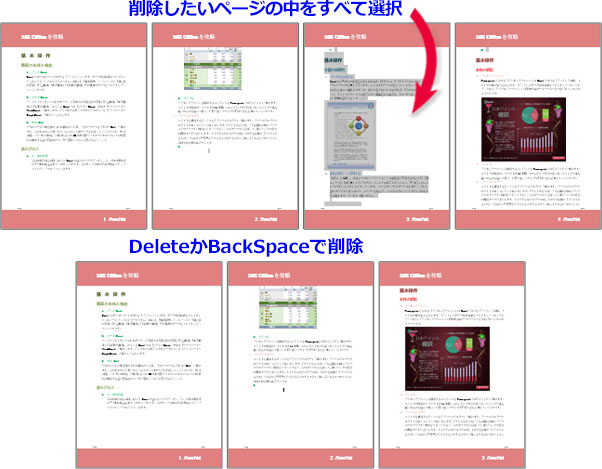
上記の操作をしても空白のページが残って削除できない場合は、以下を参照して下さい。
wordの最後のページだけ削除できない
Wordで最後のページの内容を消去しても空白のページが消えずに残ってしまい、どうしても削除できないことがあります。
これはページ内容の選択の仕方が不十分であることが原因です。表示されていない改行コードやセクション区切りが残っているために、ページが消えません。
- 一つ前のページの末尾をクリックする
- Shiftを押しながら、最後のページの末尾をクリックする
- DeleteかBackSpaceキーで消去する
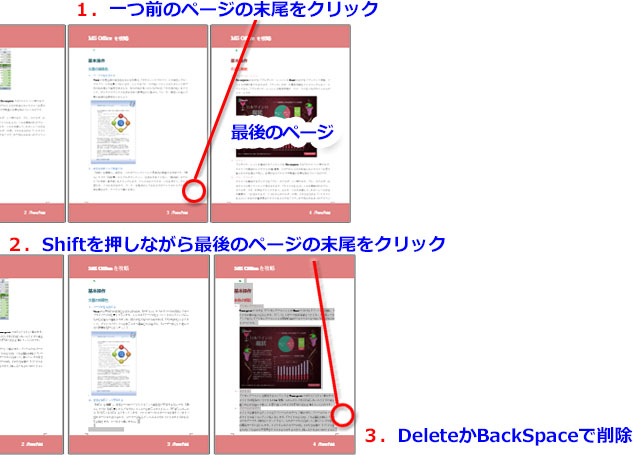
最後のページの一つ前のページの末尾からドラッグを開始し、最後のページ全体をドラッグで選択してもOK。これで内容ごと最後のページが削除できます。
wordで勝手に改ページされてできた空白ページが削除できない
Word文書の途中に表を貼り付けたりすると、勝手に改ページされて不要な空白ページができてしまうことがあります。
この場合は改行マークを削除することで空白ページを消すことができます。
改行マークを表示してから削除するには、「ホーム」タブの「編集記号の表示/非表示」ボタンをオンにします。表示された改行マークをドラッグで選択してDeleteかBackSpaceキーで消します。
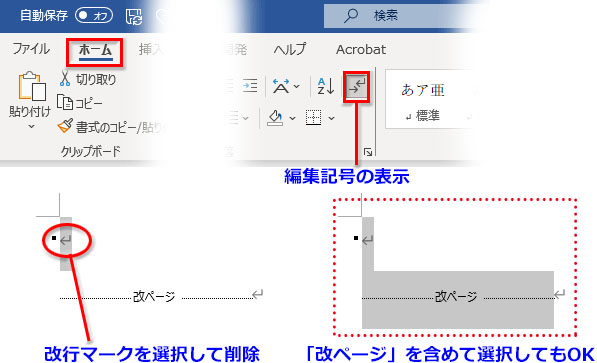
改行マークだけを選択するのが難しいなら、「改ページ」と仕切り線ごと選択してもOK
改行マークが表示されていなくても、空白ページの任意の場所をドラッグして選択された箇所をDeleteかBackSpaceキーで消せば、空白ページは削除されます。
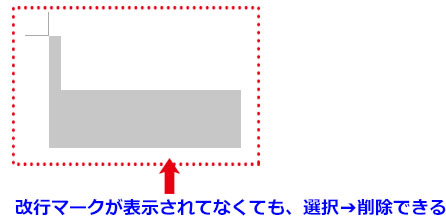
wordでページを削除する時は、選択の仕方がポイント!
Wordでページを削除したいなら、そのページの中を完全に空白にするために「すべて選択」する必要があります。
例えば、2ページ目を削除したい場合、1ページ目の最終行の末尾をクリックし、Shiftを押しながら3ページ目の先頭をクリックします。これでDeleteかBackSpaceキーを押せばページの削除が確実にできます。
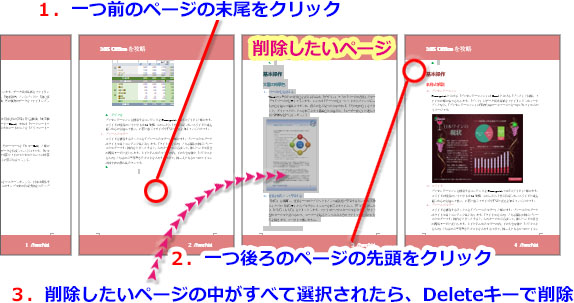
Wordで確実にページを削除するには、削除するページの前後に残っている改行マークやセクション区切りを見つけるのがポイントです。

